Conversion de MOV en WAV : meilleurs outils et guide étape par étape

La conversion d'un fichier vidéo du format MOV au format WAV peut être nécessaire pour diverses raisons, par exemple pour extraire le contenu audio d'une vidéo pour l'utiliser dans d'autres projets ou pour garantir la compatibilité avec des appareils prenant uniquement en charge les fichiers WAV. Bien qu'il existe de nombreux logiciels et outils en ligne disponibles pour cette tâche, choisir le bon convertisseur peut s'avérer difficile. Dans cet article, nous discuterons des meilleurs convertisseurs Mov en Wav pour différentes plates-formes et proposerons un guide étape par étape sur la façon de convertir un fichier MOV en fichier WAV à l'aide d'un outil sélectionné. Nous mettrons également en évidence les facteurs clés à prendre en compte lors du choix d'un convertisseur et fournirons quelques réflexions et recommandations finales.

1. Meilleurs convertisseurs Mov en Wav pour Windows/Mac
- Wondershare UniConverter
Wondershare UniConverter est un puissant logiciel de conversion vidéo qui prend en charge plus de 1 000 formats vidéo, dont MOV et WAV. Il convient à Windows et Mac et offre une interface conviviale avec une variété de fonctionnalités telles que l'édition vidéo, la compression et la gravure de DVD. Pour convertir MOV en WAV à l'aide de Wondershare UniConverter, il vous suffit d'ajouter le fichier MOV, de choisir le format de sortie WAV et de cliquer sur le bouton Convertir.
Je suis passé à Video Converter
Movavi Video Converter est un autre logiciel de conversion Mov en Wav populaire disponible pour Windows et Mac. Il prend en charge une large gamme de formats vidéo et audio et son processus de conversion est rapide et efficace. Avec Movavi Video Converter, vous pouvez facilement convertir un fichier MOV en fichier WAV en important le fichier MOV, en sélectionnant le format de sortie WAV et en cliquant sur le bouton Convertir.
â'¢Convertisseur vidéo HitPaw
HitPaw Video Converter est un logiciel de conversion Mov en Wav relativement nouveau qui gagne en popularité en raison de son interface simple et de sa vitesse de conversion rapide. Il fonctionne à la fois avec Windows et Mac et permet une large gamme de formats vidéo et audio. Pour convertir un fichier MOV en fichier WAV à l'aide de HitPaw Video Converter, il vous suffit d'importer le fichier MOV, de sélectionner le format de sortie WAV et de cliquer sur le bouton Convertir.
- Lecteur multimédia VLC
VLC Media Player est un lecteur multimédia populaire qui peut également être utilisé comme convertisseur Mov en Wav. Il convient à Windows et Mac et prend en charge une large gamme de formats vidéo et audio. Pour convertir un fichier MOV en fichier WAV à l'aide de VLC Media Player, vous devez ouvrir le fichier MOV dans VLC, accéder à Média > Convertir/Enregistrer, choisir le format de sortie WAV et cliquer sur le bouton Convertir/Enregistrer.
2. Meilleurs convertisseurs Mov en Wav pour Android/iOS
â ¶Convertisseur vidéo
Video Converter est une application de conversion vidéo gratuite disponible pour les appareils Android. Il prend en charge divers formats vidéo et audio, notamment MOV et WAV. Avec Video Converter, vous pouvez facilement convertir un fichier MOV en fichier WAV en sélectionnant le fichier MOV, en choisissant le format de sortie WAV et en cliquant sur le bouton Convertir. L'application propose également certaines fonctionnalités de montage vidéo de base, telles que le découpage et le recadrage.
· Usine de formats
Format Factory est une application de conversion multimédia multifonctionnelle disponible pour les appareils Android et iOS. Il prend en charge divers formats vidéo et audio et son processus de conversion est rapide et efficace. Pour convertir un fichier MOV en fichier WAV à l'aide de Format Factory, il vous suffit d'importer le fichier MOV, de choisir le format de sortie WAV et de cliquer sur le bouton Convertir. L'application offre également des fonctionnalités avancées, telles que la conversion par lots et la compression vidéo.
â ¸Tout convertisseur vidéo
Any Video Converter est une application de conversion vidéo populaire disponible pour les appareils iOS. Il prend en charge divers formats vidéo et audio, notamment MOV et WAV. Avec Any Video Converter, vous pouvez facilement convertir un fichier MOV en fichier WAV en important le fichier MOV, en choisissant le format de sortie WAV et en cliquant sur le bouton Convertir. L'application offre également des fonctionnalités supplémentaires, telles que le montage vidéo, la gravure de DVD et le téléchargement de vidéos en ligne.
3. Meilleurs convertisseurs Mov en Wav en ligne
⓵Conversion
Convertio est un service de conversion de fichiers en ligne populaire qui prend en charge divers formats de fichiers, notamment MOV et WAV. Il vous permet de convertir des fichiers d'une taille maximale de 100 Mo et son processus de conversion est rapide et facile. Pour convertir un fichier MOV en fichier WAV à l'aide de Convertio, il vous suffit de télécharger le fichier MOV, de choisir le format de sortie WAV et de cliquer sur le bouton Convertir. Convertio offre également des fonctionnalités supplémentaires, telles que la compression de fichiers et le stockage dans le cloud.
â"¶Zamzar
Zamzar est un autre service de conversion de fichiers en ligne qui prend en charge divers formats de fichiers, notamment MOV et WAV. Il vous permet de convertir des fichiers d'une taille maximale de 2 Go et son processus de conversion est simple et direct. Pour convertir un fichier MOV en fichier WAV à l'aide de Zamzar, il vous suffit de télécharger le fichier MOV, de choisir le format de sortie WAV et de saisir votre adresse e-mail pour recevoir le fichier converti. Zamzar propose également des fonctionnalités supplémentaires, telles que la compression de fichiers et le téléchargement d'URL.
â"·Conversion en ligne
Online Convert est un service de conversion de fichiers en ligne gratuit qui prend en charge divers formats de fichiers, notamment MOV et WAV. Il vous permet de convertir des fichiers d'une taille maximale de 100 Mo et son processus de conversion est facile à utiliser. Pour convertir un fichier MOV en fichier WAV à l'aide de Online Convert, il vous suffit de télécharger le fichier MOV, de choisir le format de sortie WAV et de cliquer sur le bouton Convertir. Online Convert offre également des fonctionnalités supplémentaires, telles que la compression de fichiers et le téléchargement d'URL.
4. Comment convertir MOV en WAV à l'aide de Wondershare UniConverter ?
Étape 1 : Ouvrez Wondershare UniConverter et sélectionnez l'onglet « Convertisseur »
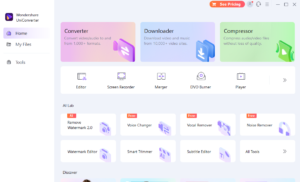
Ouvrez Wondershare UniConverter et sélectionnez l'onglet « Convertisseur » dans le menu supérieur.
Étape 2 : Importez des fichiers MOV en utilisant « + Ajouter des fichiers » ou faites un glisser-déposer

Importez les fichiers MOV que vous souhaitez convertir en cliquant sur l'option « + Ajouter des fichiers » ou en utilisant la fonctionnalité glisser-déposer pour déposer les fichiers dans le logiciel.
Étape 3 : Sélectionnez « WAV » comme format de sortie
Dans la case « Format de sortie », choisissez « WAV » comme format vers lequel exporter.
Étape 4 : Modifiez la vidéo à l'aide du bouton « Modifier »

Si nécessaire, vous pouvez éditer la vidéo à l'aide du bouton « Modifier ». Cela vous permet de recadrer, de découper, d'ajouter des sous-titres ou des effets et d'ajuster d'autres paramètres de la vidéo.
Étape 5 : démarrez la conversion en cliquant sur « Convertir »

Pour commencer la conversion, utilisez le bouton « Convertir ». Si vous avez plusieurs fichiers MOV à convertir, vous pouvez également choisir de les fusionner en un seul fichier WAV avant la conversion.
Étape 6 : Recherchez les fichiers WAV convertis dans le dossier de sortie
Une fois la conversion terminée, les fichiers WAV convertis seront enregistrés dans le dossier de sortie désigné. Vous pouvez trouver le dossier de sortie en cliquant sur le bouton « Sortie » en bas de l'interface.
5. Comment convertir MOV en WAV à l'aide de HitPaw Video Converter?
Étape 1 : Obtenez et configurez HitPaw Video Converter
Téléchargez et installez HitPaw Video Converter sur votre ordinateur.
Étape 2 : Lancez le programme et sélectionnez « Convertir »
Lancez le programme et sélectionnez l'option « Convertir » dans l'interface principale.
Étape 3 : Cliquez sur « Ajouter des fichiers »

Pour importer des fichiers MOV pour le traitement, utilisez le bouton « Ajouter des fichiers ».
Étape 4 : Choisissez le format de sortie « WAV »
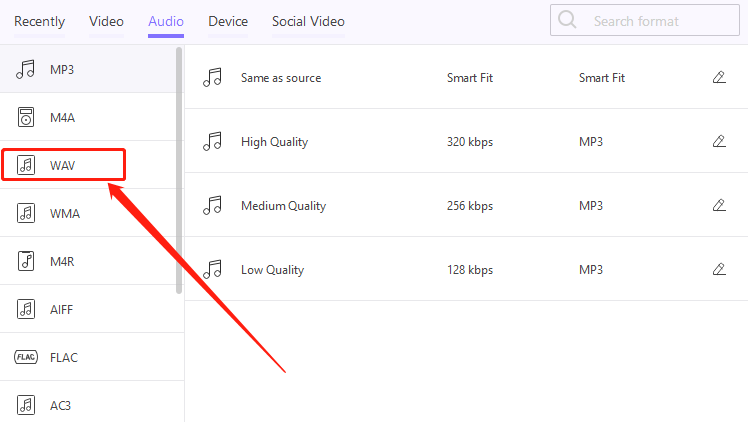
Choisissez « WAV » comme format de sortie dans la liste déroulante des formats pris en charge.
Étape 5 : Sélectionnez le dossier de sortie

Sélectionnez le dossier de sortie dans lequel vous souhaitez enregistrer les fichiers WAV convertis.
Étape 6 : Cliquez sur « Convertir »

Pour commencer la conversion, utilisez le bouton « Convertir ».
Étape 7 : Attendez la fin de la conversion
Attendez que le programme termine la conversion, puis vous pourrez trouver les fichiers WAV convertis dans le dossier de sortie désigné.
6. Réflexions finales
La conversion de fichiers MOV en fichiers WAV est un processus simple qui peut être réalisé à l'aide de divers logiciels et outils en ligne. Cependant, choisir le bon convertisseur est essentiel pour obtenir les meilleurs résultats en termes de qualité audio et de compatibilité avec les différents appareils. En prenant en compte les facteurs abordés dans cet article et en explorant les meilleurs convertisseurs Mov en Wav, vous pouvez facilement convertir leurs fichiers et profiter d'un son de haute qualité dans leur format préféré.


